Win10专业版系统如何删除系统主题?
发布时间:2017-09-01 17:41:00 浏览数: 小编:jiwei
Win10专业版系统如何删除系统主题?win10专业版自带的主题虽然看起来很简洁舒服,但是使用久了难免会失去新鲜感。这时候大家会去网上下载一些卡通动漫或者是美女的系统主题自己安装。在更换主题的过程中会造成旧主题留存在电脑中,占用硬盘空间。如果确定不需要我们就可以将其删除,那么如何删除呢?下面就由系统族小编为大家介绍详细的方法。
方法一:主题文件夹内删除
Win8系统主题文件夹路径为X:WindowsResourcesThemes (X为Win10系统盘盘符),在该文件夹内删除对应的主题文件/文件夹即可。
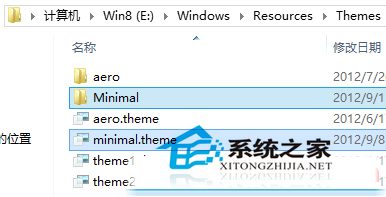
有的主题只有一个后缀名为theme的文件,而有的主题还有一个同名的文件夹,把它们删除即可。
方法二:“个性化”窗口中删除
桌面上右键 – 个性化,打开“个性化”窗口,要使你想要删除的主题处于未被使用的状态,如果还在使用,那么就点击其他的主题更换成其他主题。然后在想要删除的主题上点击右键,就会显示“删除主题”选项,点击即可删除该主题。
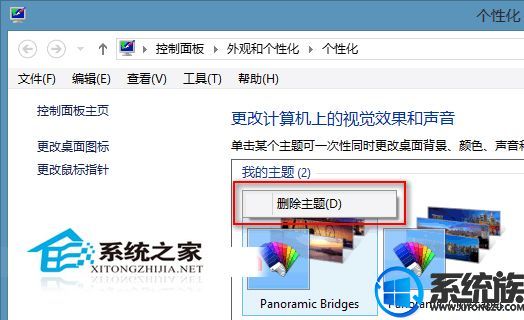
注:此方法只对“我的主题”有效。删除“Windows默认主题”则需要下面这种方法。
以上就是Win10专业版系统如何删除系统主题的详细方法了,有此需求的朋友可以参照小编的方法进行操作,更多关于win10系统技巧,请大家关注系统族!



















